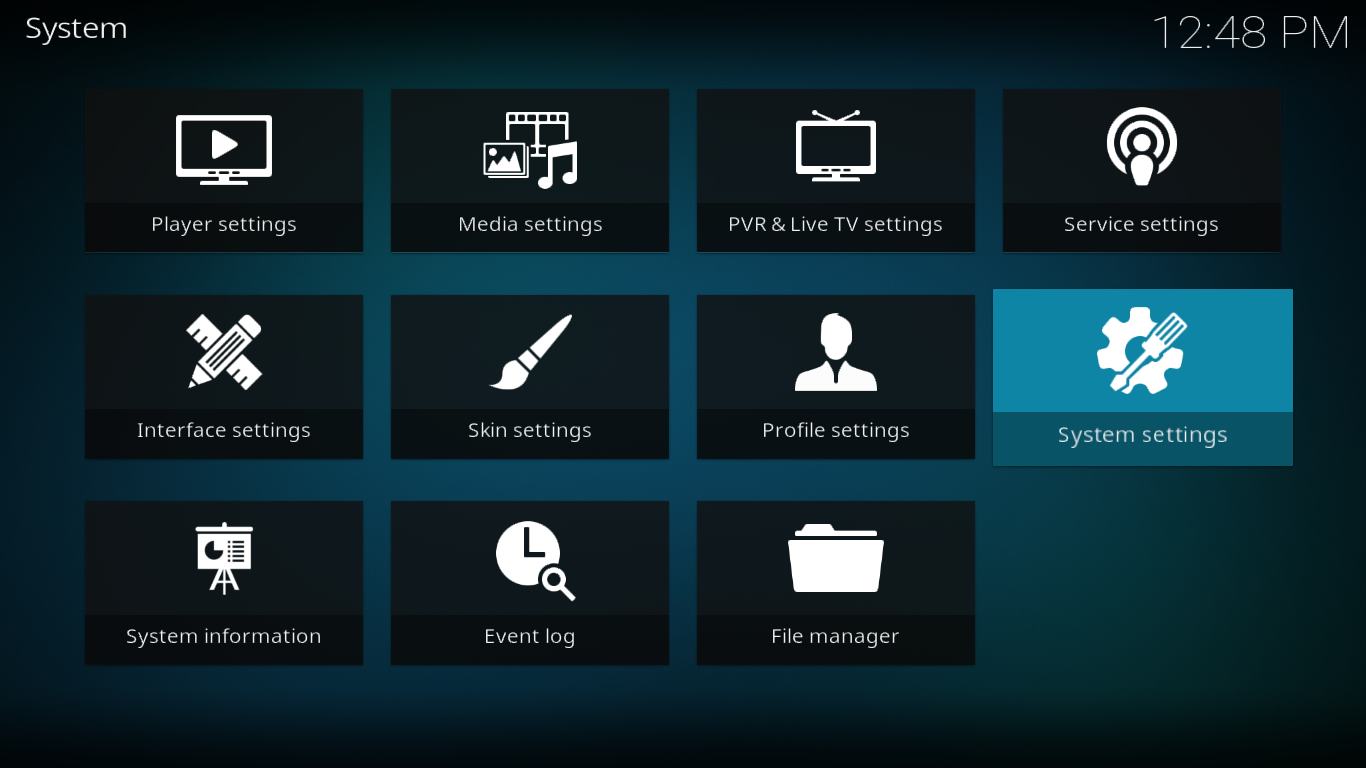Les builds Kodi sont un excellent moyen d'équiper rapidement votre lecteur multimédia Kodi avec d'excellentes extensions, ainsi que des skins, des composants d'interface utilisateur et des outils personnalisés. La build Quest Media, de Supreme Builds, s'est forgée une excellente réputation pour sa légèreté et sa polyvalence. Elle inclut plus de 50 des meilleures extensions Kodi et offre une excellente variété de contenu.
Dans cet article, après une brève présentation de la version Quest Media, nous aborderons directement le processus d'installation. C'est un peu plus complexe que la plupart des extensions, mais beaucoup plus simple et rapide que l'installation de tout le contenu séparément. Une fois la version installée, nous vous présenterons ses fonctionnalités les plus intéressantes.
Obtenez le VPN n°1
68 % de réduction + 3 mois GRATUITS
Pour une meilleure confidentialité, utilisez toujours un VPN avec Kodi
Les fournisseurs d'accès à Internet (FAI) sont connus pour surveiller l'activité en ligne des utilisateurs afin de s'assurer qu'ils respectent leurs conditions générales. Au moindre soupçon, ils peuvent réagir en réduisant leur débit, en leur envoyant des avis d'infraction, voire en interrompant leur service. Pour éviter la surveillance de FAI trop zélés et les réactions agaçantes de leurs FAI, il est impératif d'utiliser un réseau privé virtuel (RPV) pour le streaming.
Un VPN protège votre confidentialité en chiffrant toutes les données entrantes et sortantes de votre ordinateur grâce à des algorithmes de chiffrement puissants qui les rendent pratiquement impossibles à déchiffrer. Toute personne interceptant votre trafic ne pourrait pas voir où vous allez ni ce que vous faites en ligne. De plus, en choisissant des serveurs bien situés, un VPN permet également aux utilisateurs de contourner les restrictions géographiques.
Avec un tel choix de fournisseurs VPN, trouver le meilleur pour vos besoins peut s'avérer complexe. De nombreux facteurs sont à prendre en compte. Parmi les plus importants, une connexion rapide réduira, voire éliminera, la mise en mémoire tampon ; une politique de non-conservation des journaux protégera davantage votre vie privée ; l'absence de restrictions d'utilisation vous permettra d'accéder à tous les contenus à pleine vitesse ; et un logiciel compatible avec plusieurs appareils garantira la compatibilité du VPN avec tous vos équipements.
Le meilleur VPN pour Kodi, IPVanish
Chez WebTech360Tips.com, nous avons testé la plupart des fournisseurs VPN. Celui que nous recommandons sans hésitation aux utilisateurs de Kodi s'appelle IPVanish . Avec des serveurs dans le monde entier, aucune limitation de vitesse ni de limitation, une bande passante illimitée, un trafic illimité, une politique stricte de non-conservation des journaux et un logiciel client disponible pour toutes les plateformes populaires, IPVanish répond à nos critères et offre d'excellentes performances et un excellent rapport qualité-prix.
IPVanish offre une garantie satisfait ou remboursé de 7 jours, ce qui signifie que vous avez une semaine pour le tester sans risque. Veuillez noter que les lecteurs de WebTech360 Tips peuvent économiser jusqu'à 60 % sur l'abonnement annuel d'IPVanish , ramenant le prix mensuel à seulement 4,87 $/mois.
La construction de Quest Media en bref
La version Quest Media pour Kodi est une version légère et entièrement fonctionnelle de Supreme Builds. Parmi ses caractéristiques les plus remarquables, on trouve la qualité de son interface utilisateur, avec son habillage unique et ses superbes graphismes. Malgré sa taille relativement compacte (moins de 400 Mo), elle est fournie avec de nombreux modules complémentaires récents et offre une interface utilisateur intuitive pour un accès simple et efficace au contenu. Elle propose des films, des séries TV, de la télévision sur IP en direct (gratuite et payante), des sports, des contenus pour enfants, de la musique et bien plus encore. Elle propose même une section réservée aux adultes protégée par mot de passe. Son interface est rapide, réactive et bien organisée.
Installation étape par étape de Quest Media Build
Si vous avez déjà installé des versions Kodi, vous n'aurez aucune surprise avec cette installation. Et même si vous ne l'avez jamais fait, nous vous garantissons que nos instructions détaillées étape par étape vous permettront de la réaliser sans problème.
La build, qui provient de Supreme Builds, est installée à partir de leur assistant Supreme Builds que nous installerons d'abord à partir du référentiel Supreme Builds, après avoir ajouté la source multimédia appropriée au gestionnaire de fichiers Kodi.
Activation des sources inconnues
Avant d'installer un module complémentaire, un référentiel ou une version tiers sur Kodi, vous devez d'abord activer les sources inconnues .
Depuis l' écran d'accueil de Kodi , cliquez sur l' icône Paramètres . Il s'agit de la petite icône en forme d'engrenage en haut à gauche de l'écran.
Ensuite, depuis l' écran Paramètres , cliquez sur Paramètres système . Cela vous amènera à l' écran des paramètres système .
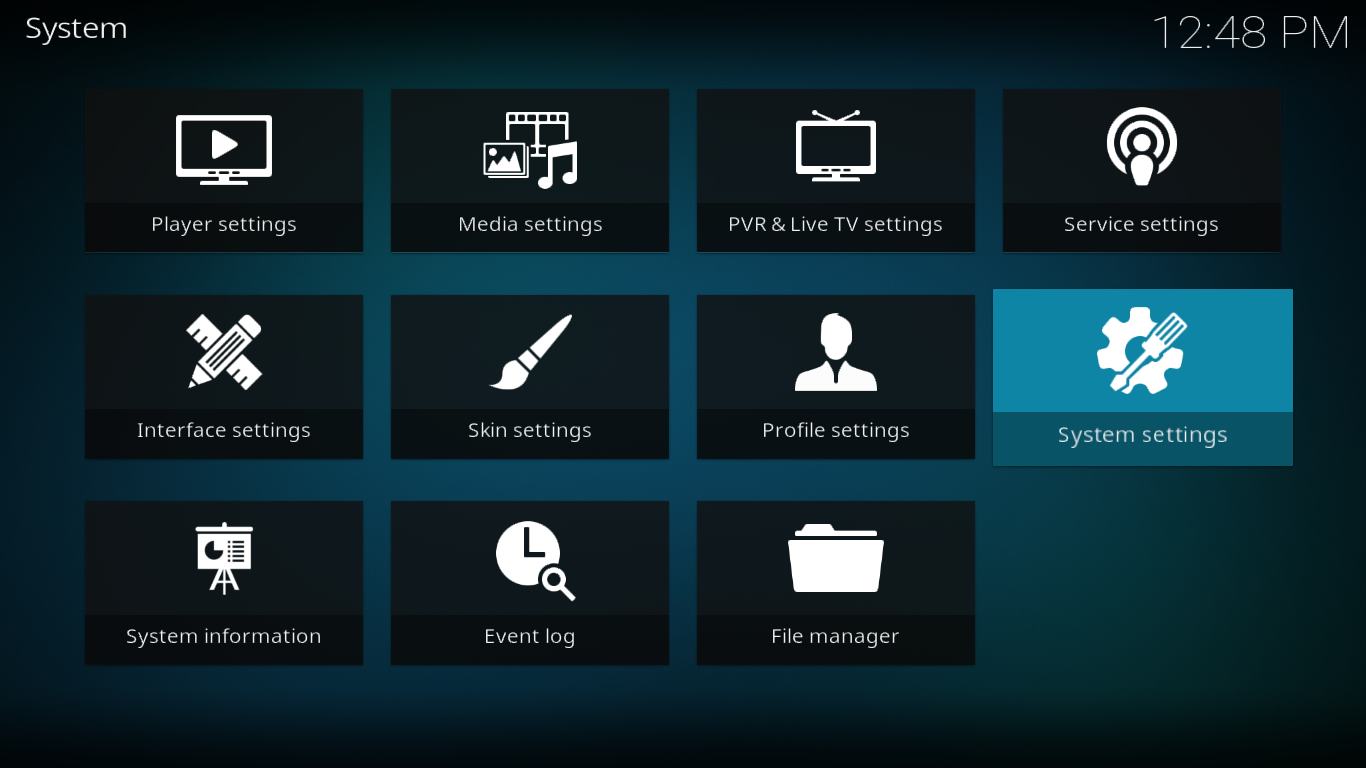
Cliquez sur Modules complémentaires sur le côté gauche, puis, sur l'écran principal, cliquez sur la ligne indiquant Sources inconnues pour les activer.
Une boîte de dialogue apparaîtra. Lisez l'avertissement et cliquez sur « Oui » pour fermer la boîte de dialogue.
Ajout de la source multimédia au gestionnaire de fichiers
Depuis l' écran d'accueil de Kodi , cliquez à nouveau sur l' icône des paramètres . Cette fois, cliquez sur Gestionnaire de fichiers .
Depuis l' écran du gestionnaire de fichiers , double-cliquez sur Ajouter une source sur le côté gauche (ou sélectionnez-la et appuyez sur la touche Entrée ).
Cliquez sur la ligne qui dit et, sur l'écran suivant, entrez le chemin source exactement comme suit : https://repo.supremebuilds.com/ puis cliquez sur OK .
De retour à l’ écran Ajouter une source de fichier , cliquez sur la zone de texte sous « Entrez un nom pour cette source multimédia » et saisissez le nom suivant : SupremeBuilds .
Assurez-vous que tout semble correct et cliquez sur OK pour confirmer l'ajout de la source du fichier.
Installation du référentiel Supreme Builds
Revenez à l' écran d'accueil de Kodi et cliquez sur « Modules complémentaires » dans le menu de gauche. Cliquez ensuite sur l' icône du navigateur de modules complémentaires en haut à gauche de l'écran. Celle-ci ressemble à une boîte ouverte.
Cliquez ensuite sur « Installer depuis le fichier zip » , puis sur la source SupremeBuilds ajoutée à l'étape précédente. Enfin, cliquez sur « repository.supremebuilds-1.0.0.zip » .
Cela lancera l'installation du dépôt qui sera rapidement confirmée par un message en haut à droite de l'écran.
Installation de l'assistant Supreme Builds
Vous devriez toujours être sur l' écran du navigateur de modules complémentaires de l'étape précédente. Cliquez cette fois sur « Installer depuis le dépôt » .
Ensuite, cliquez sur Supreme Builds Repository, puis sur Modules complémentaires du programme et enfin, cliquez sur Supreme Builds Wizard .
La page d'informations de l'assistant Supreme Builds s'affiche. Cliquez sur le bouton « Installer » en bas à droite pour lancer l'installation.
L'installation se termine assez rapidement, comme le confirme un autre message en haut à droite de l'écran.
Dès que l'installation de l'assistant est terminée, il sera démarré, prêt à vous permettre de passer à l'étape suivante.
Installation de Quest Media Build
Une fois l'assistant démarré, il affichera sa page d'accueil.
Cliquez sur « Ignorer » pour fermer la page car il n’y a rien à rappeler plus tard.
À l'étape suivante, l'assistant vous proposera de définir certaines options. Pour plus de simplicité, laissez les sélections par défaut et cliquez sur Continuer .
La fonction principale de l'assistant de builds suprêmes étant d'installer des builds, il vous proposera ensuite d'accéder directement au menu de builds. Cliquez simplement sur « Menu de build » .
Une fois dans le menu Build , notez que vous ne pouvez télécharger que deux fois depuis chaque serveur par période de 24 heures.
Faites défiler vers le bas, sélectionnez l'une des trois options Quest Media (USA 1, USA 2 ou Europe) et cliquez dessus. Vous accéderez alors au menu d'installation de la build.
Pour réinitialiser votre configuration Kodi actuelle et recommencer, cliquez sur « Nouvelle installation » . Si vous préférez conserver vos modules complémentaires, dépôts et autres paramètres existants, cliquez sur « Installation standard » . Nous avons choisi de cliquer sur « Nouvelle installation » car nous souhaitions une installation propre.
Si, comme nous, vous cliquez sur « Nouvelle installation », il vous sera demandé de confirmer la restauration des paramètres par défaut de Kodi. Cliquez simplement sur « Continuer » .
L'installation de la build démarrera immédiatement après la réinitialisation de la configuration. Le processus se déroule en deux étapes. La build sera d'abord téléchargée (ce qui peut prendre plusieurs minutes selon votre débit Internet), puis installée.
Une fois l'installation terminée, il vous sera demandé si vous souhaitez recharger le profil ou forcer la fermeture de Kodi. Nous vous suggérons de cliquer sur « Forcer la fermeture » .
Une fois que vous avez redémarré manuellement Kodi, vous serez accueilli par l'interface utilisateur de Quest Media Build au lieu de l'interface familière de Kodi.
Voyons comment fonctionne la version et certains des meilleurs éléments qu'elle a à offrir.
Visite guidée de la construction de Quest Media
Comme la plupart des builds Kodi, celle de Quest Media propose un contenu très varié. Trop long pour tout présenter dans cet article. Nous nous concentrerons sur les fonctionnalités les plus intéressantes, mais nous vous invitons à prendre le temps de l'utiliser pour découvrir tout ce qu'elle a à offrir.
L'interface utilisateur et la disposition de l'écran de la version sont très intuitives et bien organisées. Au premier démarrage, vous verrez la section Menu . Curieusement (même si c'est peut-être la seule particularité de l'extension), le menu principal comporte un élément appelé Menu. Nous y reviendrons plus tard. Notez que l'interface utilisateur est clairement conçue pour être utilisée avec une télécommande ou un clavier. La navigation à la souris est un peu complexe.
Le menu principal apparaît sur un ruban au centre de l'écran. Les flèches gauche et droite permettent de passer d'un élément à l'autre. Appuyer sur la flèche vers le haut affiche les widgets de l'élément de menu actuel. Une fois sur la ligne des widgets, les flèches gauche et droite permettent de sélectionner et de lancer un widget. Appuyer sur la flèche vers le bas depuis le ruban du menu affiche le sous-menu. Ses éléments sont différents pour chaque élément du menu principal, comme nous allons le voir en explorant chacun d'eux.
Menu
La section Menu du menu principal vous permet d'accéder aux paramètres et aux outils du module complémentaire. C'est également là que vous trouverez tous les modules complémentaires et que vous accéderez à la section « Quête Adulte » .
Les widgets de la section sont des raccourcis vers une quarantaine d'extensions parmi les plus utiles de la version. Cliquer sur un widget lance l'extension correspondante, même si elle arbore un thème Quest Media, ce qui peut rendre son identification difficile.
IPTV
La section IPTV est l'endroit où vous trouverez des services IPTV par abonnement, contrairement à la section TV en direct où vous trouverez des modules complémentaires IPTV gratuits.
Cette section ne propose pas de raccourcis de contenu, mais uniquement des raccourcis permettant de lancer plusieurs extensions IPTV. Il y en a neuf, pour être précis : Limitless et Limitless V2, Gears TV, StreamsRUs, Reloaded TV, The Players Klub, IptvSensation, Flawless TV et RedhoodTV . Il existe également Mayfair Guide Pro , un autre service par abonnement qui n'est pas une extension IPTV à proprement parler, mais plutôt un fournisseur de guides TV.
Je ne suis abonné à aucun de ces services, je ne peux donc pas vraiment juger de leur efficacité. Nous avons cependant fait quelques recherches et ils semblent tous avoir une assez bonne réputation. Vous pourriez n'en utiliser qu'un ou deux, surtout si vous êtes déjà abonné, mais il est bon de savoir qu'en cas de besoin, vous avez de nombreuses options.
Films
La section Films est un lieu de prédilection pour beaucoup. Et ils ne seront pas déçus par la sélection qu'elle propose. Les widgets situés au-dessus de la barre de menu, accessibles d'une simple pression sur la flèche vers le haut, dévoilent une belle sélection de films récents et moins récents, tous genres confondus. Leur seul point commun est leur popularité. Cette sélection provient de l'extension Neptune Rising.
Le sous-menu de la section est assez complet et comprend plus d'une douzaine d'options. On y trouve un mélange d'extensions, de genres et de catégories. Voici quelques exemples : Nouveaux films , Tendances et Au cinéma sont des catégories qui affichent les playlists correspondantes de différentes extensions. The Fix , Placenta ou Not Sure lancent simplement les extensions, tandis que Western ou Films d'horreur affichent les playlists d'un genre spécifique.
Émissions de télévision
Les fans de télévision trouveront sans doute leur bonheur dans la section Séries TV . La version Quest Media s'appuie sur des extensions parmi les meilleures pour offrir une excellente sélection de séries TV. Entre les widgets supérieurs qui vous permettent d'accéder rapidement aux listes d'épisodes des séries TV les plus populaires et d'en choisir un pour la lecture, et le long sous-menu, vous pourriez passer des heures à parcourir cette section.
Concernant le sous-menu, un peu comme son homologue cinéma, il combine des sélections qui lancent des extensions réputées pour leur contenu « Séries TV » et des catégories qui vous mènent directement à certaines sous-sections de différentes extensions. On trouve par exemple des entrées pour les extensions Placenta , Atriox , Incursion ou Neptune Rising . On trouve également des entrées pour « TV Today » , qui vous donne la liste des programmes télévisés du jour, « Networks » , qui vous permet de parcourir les émissions par chaîne, ou encore « Genres » , qui vous permet de les parcourir, vous l'aurez deviné, par genre.
Télévision en direct
La section TV en direct ressemble un peu à la section IPTV, mais propose des services de télévision en direct gratuits. La sélection de contenus et la qualité vidéo ne sont peut-être pas aussi bonnes qu'avec un abonnement, mais la variété des contenus disponibles est tout de même impressionnante.
L'organisation de cette section est également impressionnante. Nous avons particulièrement apprécié les widgets situés au-dessus de la barre de menu, qui permettent d'accéder rapidement et facilement à la chaîne IPTV en direct la plus populaire. La liste des widgets comporte plusieurs centaines d'éléments, soigneusement classés par ordre alphabétique. Vous n'aurez aucun mal à trouver le contenu.
Quant au sous-menu de la section, les différentes sélections vous permettent de parcourir différentes playlists de flux IPTV en direct provenant de divers modules complémentaires. Certaines sont géocentriques, comme les listes des États-Unis et du Royaume-Uni ou de l'Australie , tandis que d'autres, comme la section Actualités , sont basées sur un genre.
Sportif
Comme la plupart des sections de la build, la section Sports dévoile une multitude de contenus sportifs intéressants de tous types. Grâce à sa barre de widgets et à son sous-menu, vous pourrez accéder à des contenus sportifs de premier ordre.
Cette section propose une combinaison de chaînes sportives IPTV en direct et de contenus enregistrés à la demande. Malheureusement, son organisation laisse à désirer, mais cela ne vous empêchera pas de trouver du contenu de qualité. Il vous faudra peut-être chercher un peu plus pour le trouver. Cette section a également une forte influence européenne, particulièrement visible dans les widgets. Vous trouverez plus facilement du contenu sur le football que sur le hockey, par exemple. Mais dans l'ensemble, le choix de contenu reste excellent.
Enfants
Si vous avez des enfants, ou si vous avez gardé une âme d'enfant, vous adorerez la section Enfants . Cette section est très similaire aux sections Films et Séries TV, mais avec une attention particulière portée aux contenus pour enfants. Et elle propose des contenus parmi les meilleurs.
La section supérieure des widgets en compte près de 20, chacun offrant un accès rapide aux meilleures sections enfants de nombreux modules complémentaires. Certains vous permettent d'accéder aux flux IPTV en direct, tandis que d'autres vous proposent des playlists de contenu à la demande. À titre d'exemple, le premier widget, « Centre enfants », vous redirige directement vers la section « Centre enfants » du module complémentaire « Not Sure ». De même, « Films enfants » vous redirige vers la section correspondante du module complémentaire « SkyNet ».
Quant au sous-menu, il vous offre encore plus de contenu. Nous avons particulièrement apprécié les sections Films Marvel et Films DC. La section Dreamworks vous permettra d'accéder à certains des meilleurs films d'animation récents.
Musique
Enfin, et ce n'est pas le moins important, la section Musique . Et quand on dit musique, on le pense vraiment. On y trouve quelques sous-sections où vous trouverez des clips vidéo ou des concerts enregistrés, mais la plupart du contenu est uniquement audio. Mais comme toutes les autres sections de la version Quest Media, celle-ci regorge de contenu.
Malheureusement, il semble y avoir plus de contenu obsolète dans cette section que dans les autres, mais cela ne vous empêche pas de trouver de la bonne musique pour tous les genres et toutes les époques. Trois sous-sections, notamment « Recherche d'artiste » , « Recherche d'album » et « Recherche de morceau », facilitent grandement la recherche d'un titre spécifique.
Pour conclure
Nous avons été très impressionnés par cette configuration. La qualité de son interface utilisateur est remarquable, tout comme la variété de son contenu. Compte tenu de son faible encombrement et de sa facilité de contrôle avec une simple télécommande, elle constitue une configuration idéale pour des appareils limités comme l' Amazon Fire TV Stick , par exemple. Cette configuration vaut vraiment le détour.
L'avez-vous essayé ? Qu'avez-vous préféré dans la version Quest Media ? Avez-vous rencontré des difficultés à l'installer ou à l'utiliser ? Partagez votre expérience dans les commentaires ci-dessous.